Lý thuyết Tin học 10 Bài 15 Kết nối tri thức, Cánh diều, Chân trời sáng tạo
Tóm tắt Lý thuyết Tin 10 Bài 15 Kết nối tri thức, Cánh diều, Chân trời sáng tạo hay, ngắn gọn giúp học sinh lớp 10 nắm vững kiến thức trọng tâm, ôn tập để học tốt Tin học 10 Bài 15.
Lý thuyết Tin học 10 Bài 15 Kết nối tri thức, Cánh diều, Chân trời sáng tạo
(Kết nối tri thức) Lý thuyết Tin 10 Bài 15: Hoàn thiện hình ảnh đồ hoạ
(Cánh diều) Lý thuyết Tin 10 Bài 15: Thực hành với dữ liệu kiểu danh sách
Năm 2022 - 2023 môn Tin học 10 của bộ sách Chân trời sáng tạo không được Bộ GD&ĐT duyệt, mời các bạn tham khảo Lý thuyết Tin 10 của hai bộ sách Kết nối tri thức và Cánh diều.
Xem thêm lời giải sgk Tin 10 Bài 15:
(Kết nối tri thức) Giải Tin học 10 Bài 15: Hoàn thiện hình ảnh đồ hoạ
(Cánh diều) Giải Tin học 10 Bài 15: Thực hành với dữ liệu kiểu danh sách
Lưu trữ: Tóm tắt lý thuyết Tin học 10 Bài 15 (sách cũ)
1. Màn hình làm việc của Word
- 2 cách khởi động word:
+ Cách 1: nháy đúp biểu tượng
+ Cách 2: chọn Start → All Programs → Microsoft Word
a) Các thành phần chính trên màn hình
- Ta có thể sử dụng lệnh trong các bảng chọn; sử dụng các biểu tượng (nút lệnh) tương ứng trên các thanh công cụ hoặc các tổ hợp phím tắt.
b) Thanh bảng chọn
- Mỗi bảng chọn gồm các lệnh có chức năng cùng nhóm.
- Thanh bảng chọn chứa tên các bảng chọn: File, Edit, View,…
Bảng dưới đây mô tả ngắn gọn các bảng chọn của Word:
c) Thanh công cụ
- Thanh công cụ chứa biểu tượng của 1 số lệnh thường dùng.
- Thực hiện lệnh bằng cách nháy chuột vào biểu tượng tương ứng trên thanh công cụ( nút lệnh).
Bảng dưới đây trình bày là tính năng của một số nút lệnh cơ bản trên thanh công cụ chuẩn:
2. Kết thúc phiên làm việc với Word
3. Soạn thảo văn bản đơn giản
a) Mở tệp văn bản
• Cách mở 1 tệp mới
- Cách 1: chọn File → New;
- Cách 2: nháy chuột vào nút lệnh New trên thanh công cụ chuẩn
- Cách 3: nhấn tổ hợp phím Ctrl + N
• Cách mở tệp đã có
- Cách 1: chọn File → Open…;
- Cách 2: nháy chuột chọn nút lệnh Open trên thanh công cụ chuẩn;
- Cách 3: nhấn tổ hợp phím Ctrl + O.
- Cách 4: nháy đúp chuột vào tên tệp.
b) Con trỏ văn bản và con trỏ chuột
- Có hai loại con trỏ trên màn hình:
+ Con trỏ văn bản( con trỏ soạn thảo)
+ Con trỏ chuột
- Con trỏ văn bản có dạng | (hình 70.a), luôn nhấp nháy và chỉ ra vị trí hiện thời nơi các kí tự sẽ xuất hiện khi ta gõ văn bản từ bàn phím. Trong khi người dùng gõ văn bản, con trỏ văn bản sẽ di chuyển từ trái sang phải và từ trên xuống dưới. Nếu muốn chèn kí tự hay một đối tượng vào văn bản, ta phải di chuyển con trỏ văn bản tới vị trí cần chèn.
- Ở trong vùng soạn thảo, con trỏ chuột có dạng I (hình 70.b), nhưng đổi thành khi ra ngoài vùng soạn thảo.
Chú ý: Con trỏ văn bản không thay đổi vị trí khi ta di chuyển con trỏ chuột.
• Di chuyển con trỏ văn bản:
Có hai cách di chuyển con trỏ văn bản tới vị trí mong muốn:
- Dùng chuột: Di chuyển con trỏ chuột tới vị trí mong muốn và nháy chuột.
- Dùng phím: Nhấn các phím Home, End, Page Up, Page Down, các phím mũi tên hoặc tổ hợp phím Ctrl và các phím đó.
Màn hình đôi khi chỉ hiển thị được một phần của văn bản. Để xem các phần khác một cách nhanh chóng, có thể sử dụng thanh cuộn ngang và thanh cuộn dọc.
c) Gõ văn bản
- Nhấn phím Enter để kết thúc một đoạn văn bản và chuyển sang đoạn văn bản mới.
- Lưu ý 2 chế độ gõ:
+ Ở chế độ chèn( Insert), nội dung văn bản gõ từ bàn phím sẽ được chèn vào trước nội dung đã có từ vị trí con trỏ văn bản.
+ Ở chế độ đè( Overtype), mỗi kí tự gõ vào từ bàn phím sẽ ghi đè, thay thế kí tự đã có ngay bên phải con trỏ văn bản.
- Nhận biết chế độ chèn/chế độ đè bằng cách quan sát thanh trạng thái: nếu chữ OVR sáng có nghĩa đang ở chế độ đè, ngược lại là đang ở chế độ chèn
- Nhấn phím Insert hoặc nháy đúp chuột vào nút
- Hoặc chọn File → Options, và làm theo các bước trong hình 73 để chuyển đổi giữa 2 chế độ.
d) Các thao tác biên tập văn bản
• Chọn văn bản
- Dùng để đánh dấu văn bản muốn thao tác.
- Cách thực hiện:
+ Cách 1. Nhấn đồng thời phím Shift + phím mũi tên hoặc Home, End.
+ Cách 2. Nháy chuột vào vị trí bắt đầu, kéo chuột trên phần văn bản còn chọn.
• Xóa văn bản
- Để xoá một vài kí tự, nên dùng các phím BackSpace hoặc Delete:
+ Phím BackSpace (phím ←) dùng để xoá kí tự trước con trỏ văn bản.
+ Phím Delete dùng để xoá kí tự sau con trỏ văn bản
- Muốn xóa những phần văn bản lớn hơn, nên thực hiện như sau:
+ Bước 1. Chọn phần văn bản định xoá.
+ Bước 2. Dùng các phím xóa Delete hoặc Backspace.
+ Bước 3. Chọn Edit→Cut hoặc nháy
• Sao chép
Để sao một phần văn bản đến một vị trí khác, ta thực hiện theo các bước:
- B1: Chọn phần văn bản muốn sao;
- B1: Chọn phần văn bản muốn sao;
- B2: Chọn Edit → Copy hoặc nháy
- B3: Đưa con trỏ văn bản tới vị trí cần sao;
- B4: Chọn Edit → Paste hoặc nháy 
• Di chuyển
Để di chuyển một phần văn bản từ vị trí này sang vị trí khác, ta thực hiện như sau:
- B1: Chọn phần văn bản cần di chuyển;
- B2: Chọn Edit → Cut hoặc nháy
- B3: Đưa con trỏ văn bản tới vị trí mới;
- B4: Chọn Edit → Paste hoặc nháy 
Chú ý: Trong thực hành, ta có thể dùng tổ hợp phím tắt để thực hiện nhanh các thao tác như sau:
- Ctrl+A để chọn toàn bộ văn bản;
- Ctrl+C tương đương với lệnh Copy;
- Ctrl+X tương đương với lệnh Cut;
- Ctrl+V tương đương với lệnh Paste.
Xem thêm các bài Lý thuyết và Câu hỏi trắc nghiệm Tin học lớp 10 chọn lọc, có đáp án hay khác:
- Lý thuyết Bài 16: Định dạng văn bản hay, ngắn gọn
- Trắc nghiệm Bài 16 (có đáp án): Định dạng văn bản
- Bài tập và thực hành 7: Định dạng văn bản
- Lý thuyết Bài 17: Một số chức năng khác hay, ngắn gọn
- Trắc nghiệm Bài 17 (có đáp án): Một số chức năng khác
Để học tốt lớp 10 các môn học sách mới:
- Giải bài tập Lớp 10 Kết nối tri thức
- Giải bài tập Lớp 10 Chân trời sáng tạo
- Giải bài tập Lớp 10 Cánh diều
Tủ sách VIETJACK shopee lớp 10-11 (cả 3 bộ sách):
Đã có app VietJack trên điện thoại, giải bài tập SGK, SBT Soạn văn, Văn mẫu, Thi online, Bài giảng....miễn phí. Tải ngay ứng dụng trên Android và iOS.
Theo dõi chúng tôi miễn phí trên mạng xã hội facebook và youtube:Nếu thấy hay, hãy động viên và chia sẻ nhé! Các bình luận không phù hợp với nội quy bình luận trang web sẽ bị cấm bình luận vĩnh viễn.
- Giải Tiếng Anh 10 Global Success
- Giải Tiếng Anh 10 Friends Global
- Giải sgk Tiếng Anh 10 iLearn Smart World
- Giải sgk Tiếng Anh 10 Explore New Worlds
- Lớp 10 - Kết nối tri thức
- Soạn văn 10 (hay nhất) - KNTT
- Soạn văn 10 (ngắn nhất) - KNTT
- Soạn văn 10 (siêu ngắn) - KNTT
- Giải sgk Toán 10 - KNTT
- Giải sgk Vật lí 10 - KNTT
- Giải sgk Hóa học 10 - KNTT
- Giải sgk Sinh học 10 - KNTT
- Giải sgk Địa lí 10 - KNTT
- Giải sgk Lịch sử 10 - KNTT
- Giải sgk Kinh tế và Pháp luật 10 - KNTT
- Giải sgk Tin học 10 - KNTT
- Giải sgk Công nghệ 10 - KNTT
- Giải sgk Hoạt động trải nghiệm 10 - KNTT
- Giải sgk Giáo dục quốc phòng 10 - KNTT
- Lớp 10 - Chân trời sáng tạo
- Soạn văn 10 (hay nhất) - CTST
- Soạn văn 10 (ngắn nhất) - CTST
- Soạn văn 10 (siêu ngắn) - CTST
- Giải Toán 10 - CTST
- Giải sgk Vật lí 10 - CTST
- Giải sgk Hóa học 10 - CTST
- Giải sgk Sinh học 10 - CTST
- Giải sgk Địa lí 10 - CTST
- Giải sgk Lịch sử 10 - CTST
- Giải sgk Kinh tế và Pháp luật 10 - CTST
- Giải sgk Hoạt động trải nghiệm 10 - CTST
- Lớp 10 - Cánh diều
- Soạn văn 10 (hay nhất) - Cánh diều
- Soạn văn 10 (ngắn nhất) - Cánh diều
- Soạn văn 10 (siêu ngắn) - Cánh diều
- Giải sgk Toán 10 - Cánh diều
- Giải sgk Vật lí 10 - Cánh diều
- Giải sgk Hóa học 10 - Cánh diều
- Giải sgk Sinh học 10 - Cánh diều
- Giải sgk Địa lí 10 - Cánh diều
- Giải sgk Lịch sử 10 - Cánh diều
- Giải sgk Kinh tế và Pháp luật 10 - Cánh diều
- Giải sgk Tin học 10 - Cánh diều
- Giải sgk Công nghệ 10 - Cánh diều
- Giải sgk Hoạt động trải nghiệm 10 - Cánh diều
- Giải sgk Giáo dục quốc phòng 10 - Cánh diều

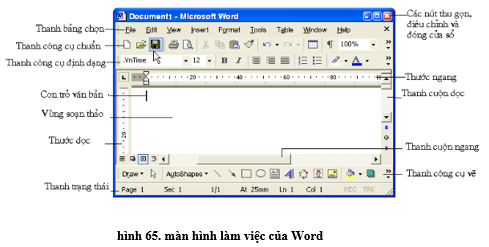
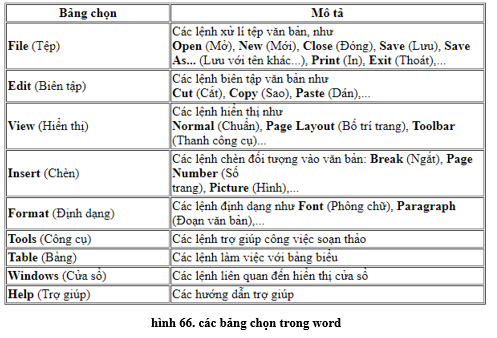

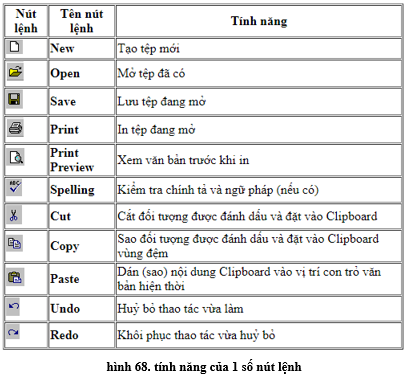
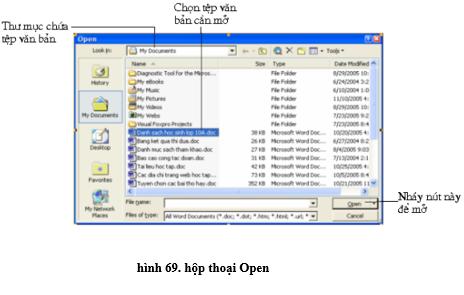
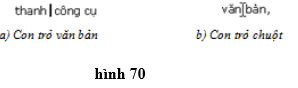
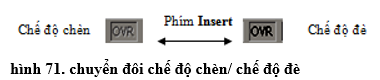

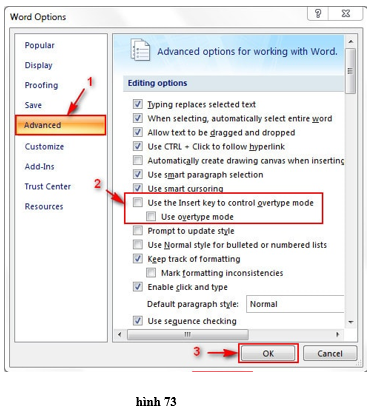



 Giải bài tập SGK & SBT
Giải bài tập SGK & SBT
 Tài liệu giáo viên
Tài liệu giáo viên
 Sách
Sách
 Khóa học
Khóa học
 Thi online
Thi online
 Hỏi đáp
Hỏi đáp

